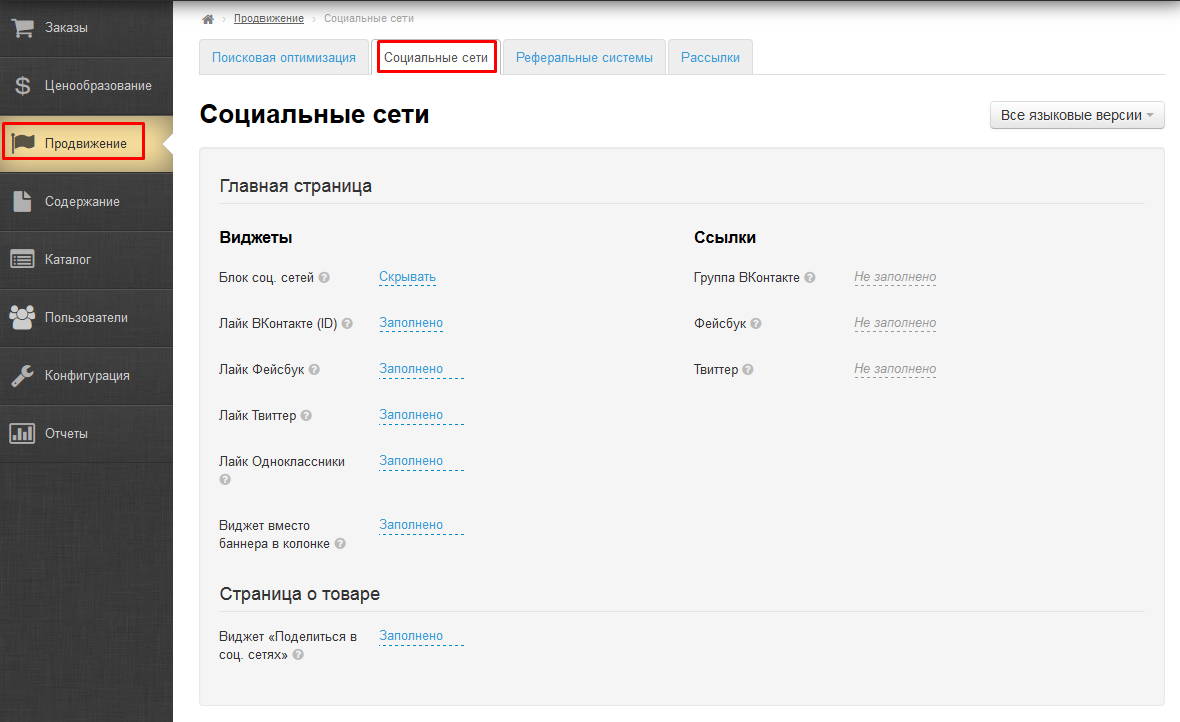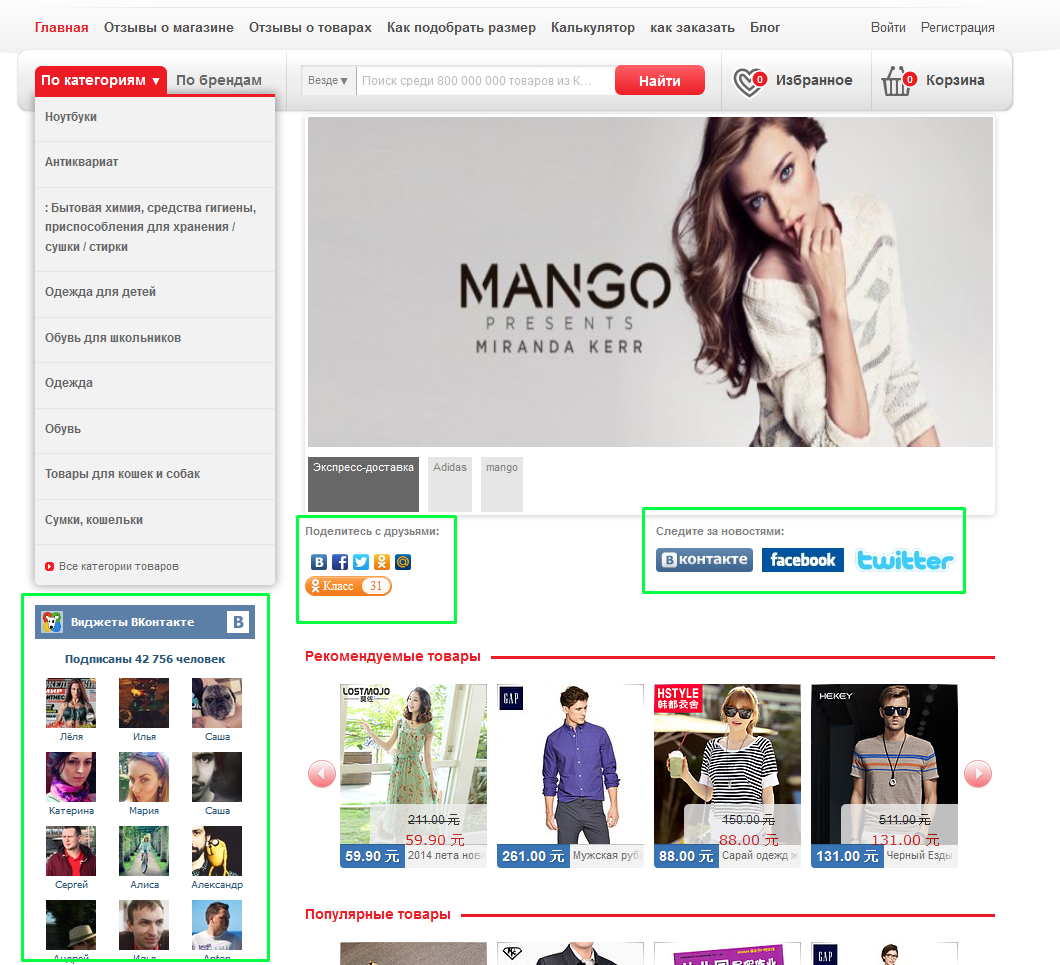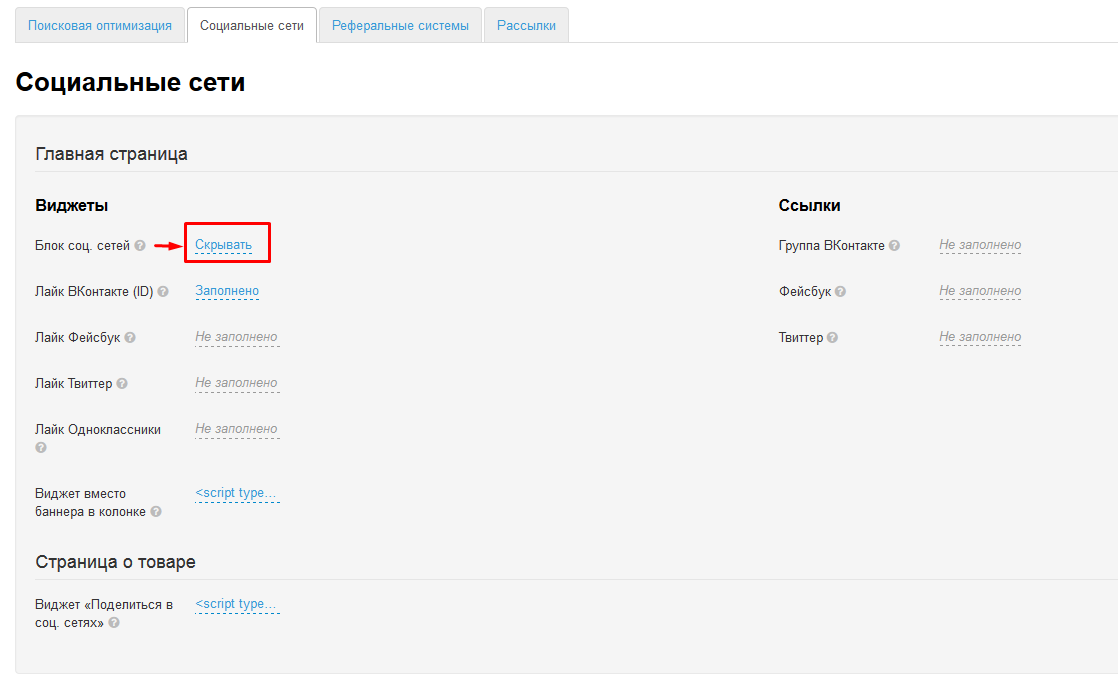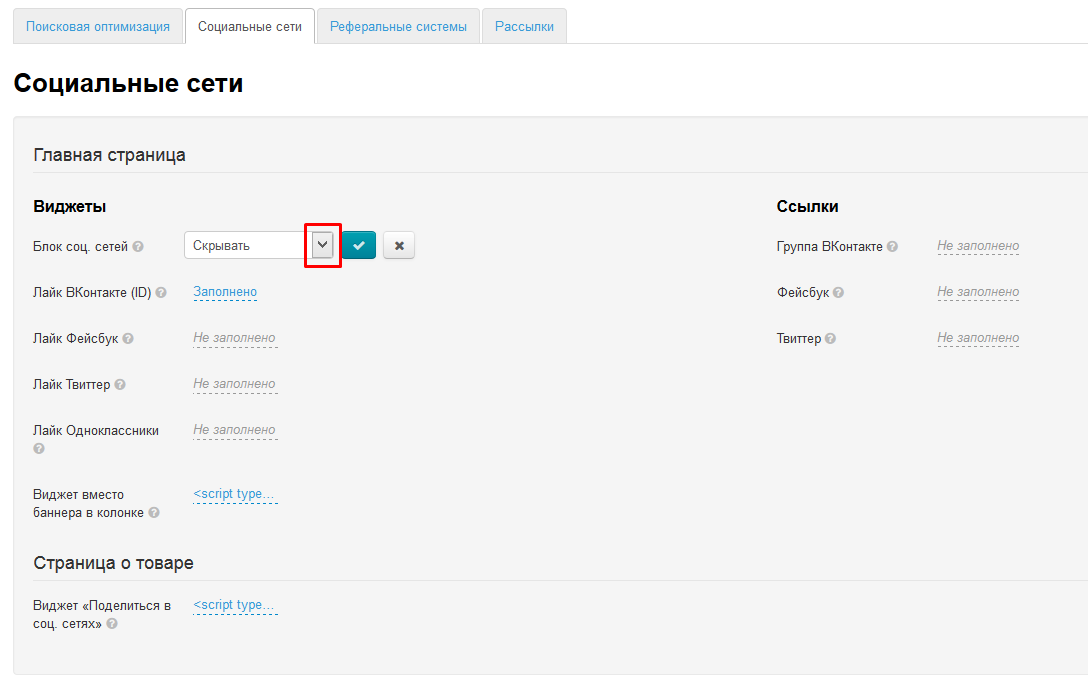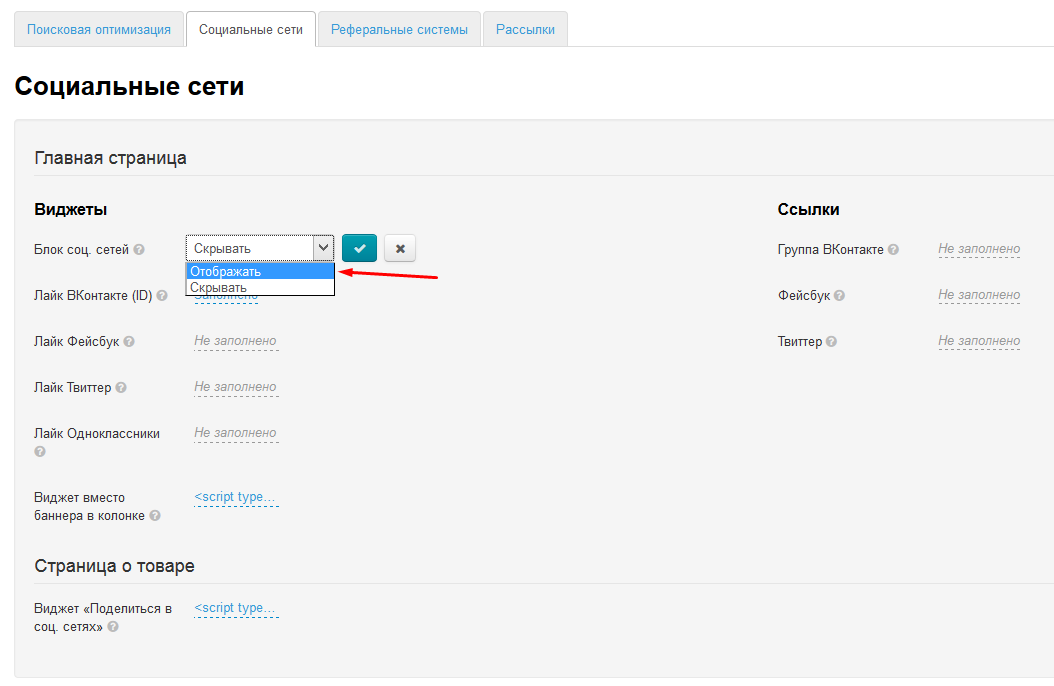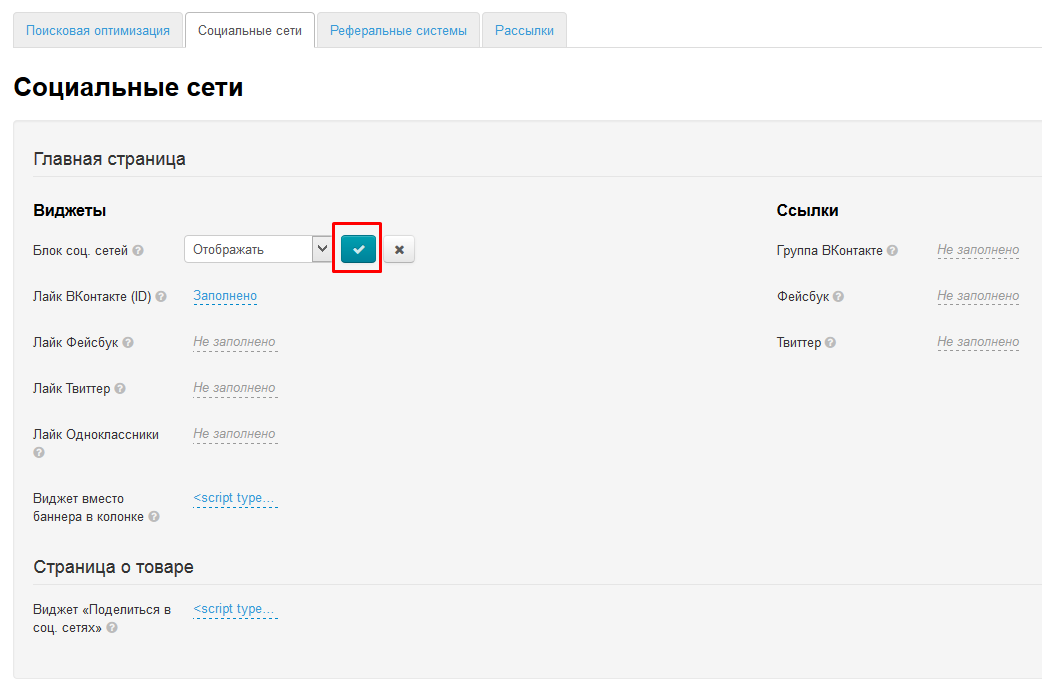Раздел находится в разработке. Ссылка на настройку в админке 1.0: http://docs.opentao.net/pages/viewpage.action?pageId=17727796
Раздел для настройки виджетов социальных сетей.
Расположение в админке: Ценообразование › Валюта
Описание
Раздел необходим, если вы хотите разместить виджеты, ссылки и «лайки» социальных сетей. Настройка производится как на главной странице, так и на страницах о товаре:
Главная страница
Виджеты
Включить блок соц. сетей
Чтобы на главной странице были видны виджеты социальных сетей, необходимо включить их отображение.
Выбираем пункт «Блок соц. сетей» и кликаем по синей надписи рядом:
Кликаем по треугольничку справа, чтобы открыть выпадающий список выбора:
В выпадающем списке выбираем кликом мышки скрыть или показать блок:
Для сохранения выбора нажимаем кнопку с галочкой:
После сохранения, изменения сразу появятся на сайте:
Лайк ВКонтакте
Чтобы установить кнопку «Мне нравится» ВКонтакте, сначала получаем ID кнопки.
ID для поля Лайк ВКонтакте:
- На сайте ВКонтакте заходим в раздел «Помощь».
- Внизу страницы нажимаем на ссылку «Разработчикам».
- Переходим в раздел «Авторизация и виджеты для сайтов».
- Выбираем вариант «Мне нравится».
- Выбираем «Подключить новый сайт» (поле может отсутствовать).
- Заполняем поля «Название сайта» и «Адрес сайта».
- Поле Основной домен сайта заполнится автоматически, после указания адреса сайта.
- Выбирать тематику сайта не обязательно.
- Нажимаем кнопку «Сохранить».
- Выбираем вариант отображения кнопки, высоту, и название на кнопке. При переключении вариантов, внизу страницы будет отображаться образец.
- В коде находим Id (как показано на картинке ниже) и копируем.
Готово. ID получен. Открываем админку сайта.
Настройка в админке:
В админке сайта выбираем пункт «Лайк ВКонтакте» и кликаем по надписи с пунктиром:
В открывшееся окошко вставляем код ID из социальной сети (который мы получили по инструкции выше):
И сохраняем изменения, нажав кнопку с галочкой:
Лайк Фейсбук
Лайк Твиттер
Лайк Одноклассники
Виджет вместо баннера в колонке
Ссылки
Группа ВКонтакте
Фейсбук
Твиттер
Страница о товаре
Установка ссылки на группу ВКонтакте и кнопки «Мне нравится». Настройки для главной страницы
- зайдите в раздел Продвижение
- откройте Настройка главной страницы сайта
Для кнопки Мне нравится, необходимо заполнить поле: VK Like Widget API_ID
Для ссылки на группу, поле: Ссылка на группу VK
Установка кнопки «Мне нравится» (на сайте Opentao называется: поделитесь с друзьями)
- на сайте ВКонтакте зайдите в раздел Помощь
- внизу страницы нажмите на ссылку Разработчикам
- перейдите в раздел Авторизация и виджеты для сайтов
- вам нужен вариант Мне нравится
- выберите Подключить новый сайт (поле может отсутствовать)
- укажите Название сайта
- укажите Адрес сайта
Поле Основной домен сайта заполнится автоматически, после указания адреса сайта.
Выбирать тематику сайта не обязательно.
- нажмите Сохранить
- выберите вариант отображения кнопки, высоту, и название на кнопке
При переключении вариантов, внизу страницы будет отображаться образец.
- в коде найдите Id (как показано на картинке ниже), скопируйте, и вставьте его в поле VK Like Widget API_ID, в админке (как показано на скриншоте №2)
- сохраните
Установка ссылки на группу (на сайте Opentao называется: следите за новостями)
- зайдите в группу
- в адресной строке браузера, выделите и скопируйте адрес группы
- в админке сайта, вставьте его в поле Ссылка на группу VK (как показано на скриншоте №2)
- сохраните.
Результат:
Установка кнопки "Поделиться" ВКонтакте. Настройки для карточки товара
- на сайте ВКонтакте зайдите в раздел Помощь
- внизу страницы нажмите на ссылку Разработчикам
- перейдите в раздел Авторизация и виджеты для сайтов
- вам нужен вариант Публикация ссылок
- выберите Стиль кнопки
- в поле Текст можно ввести любое слово или словосочетание
- поля Ссылка и Вариант лого, можно не трогать
- скопируйте весь Код полностью!
- в админке, зайдите в раздел Настройка сайта
- откройте Настройка вывода информации о товаре
- найдите поле Код виджета "Поделиться в соц. сетях"
- вставьте код
- сохраните
Результат:
Установка кнопки "Класс" Одноклассники. Настройки для главной страницы
- на сайте Одноклассники зайдите в раздел Помощь (в верхнем правом углу, рядом с вашей фамилией)
- внизу страницы нажмите на ссылку Разработчикам
- вам нужен раздел ОК на внешних ресурсах - Кнопка Класс
- в поле URL вашего ресурса введите адрес сайта
- выберите необходимый размер по высоте, вид, положение счетчика, и вариант текста
Текст и Счетчик можно скрыть, сняв галочки.
При переключении вариантов, внизу страницы будет отображаться образец.
- скопируйте весь Код полностью
- зайдите в раздел Настройка сайта
- откройте Настройка главной страницы сайта
- вставьте код в поле Odnoklassniki Widget
- сохраните.
Результат: